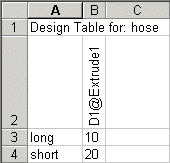Cotas en las configuraciones
Puede aplicar valores de cota a las configuraciones seleccionadas de la siguiente manera:
-
En un documento de pieza, puede controlar las cotas en los croquis y en las definiciones de las operaciones.
-
En un documento de ensamblaje, puede controlar las cotas que pertenecen a las operaciones de ensamblaje. Esto incluye las relaciones de posición (ángulo o distancia), cortes y taladros de operaciones de ensamblaje y matrices de componentes (espaciado o número de instancias). También puede controlar las cotas de un componente contenido en el ensamblaje (sólo por el método manual).
Método manual
Para modificar un valor de cota manualmente para una configuración seleccionada:
-
Haga doble clic sobre la operación para visualizar la cota.
-
Haga doble clic en la cota, cambie el valor en el cuadro Modificar y seleccione una de las siguientes opciones (disponibles sólo si hay más de una configuración en el modelo):
 También puede hacer clic con el botón derecho en una cota y seleccionar Configurar cota para configurar la cota.
También puede hacer clic con el botón derecho en una cota y seleccionar Configurar cota para configurar la cota.
Tabla de diseño
También se pueden controlar cotas en una tabla de diseño.
El encabezado de columna en una tabla de diseño que controla las cotas utiliza esta sintaxis:
Cota@Operación o Cota@Croquis<n>
Por ejemplo, el nombre completo para la profundidad de una operación Extruir es D1@Extruir1; el nombre completo de la cota de la primera relación de posición Distancia es D1@Distancia1. Para asignar nombres más significativos a las cotas, en el PropertyManager
Cota
, vaya a Valor primario.
 El encabezado de columna no distingue entre mayúsculas y minúsculas.
El encabezado de columna no distingue entre mayúsculas y minúsculas.
En las celdas del cuerpo de la tabla, escriba el valor de la cota. Si deja en blanco una celda, heredará la cota actual en el momento en que se creó la configuración.
 NOTAS:
NOTAS:
-
Cuando se especifican valores, asegúrese de utilizar el sistema de unidades especificado para el documento de modelo (haga clic en Herramientas, Opciones, Propiedades de documento, Unidades).
-
Las cotas conducidas por tablas de diseño se pueden visualizar en un color diferente. Haga clic en Herramientas, Opciones, Opciones de sistema,
Colores
. Seleccione Cota, Controlada por tabla de diseño en la lista Colores de sistema y cambie el color.
Ejemplo de una tabla de diseño que controla las cotas de operaciones: